怎么手动安装Photoshop的coolorus色环插件?
设·集合小编 发布时间:2023-03-24 14:46:48 1764次最后更新:2024-03-08 11:49:38
相信很多小伙伴都不知道要如何安装PS的coolorus色环插件,那么今天就来为大家分享下,怎么手动安装Photoshop的coolorus色环插件的方法,希望能够解决大家的问题。
想了解更多的“Photoshop”相关内容吗?点击这里免费学习Photoshop课程>>
工具/软件
硬件型号:华为笔记本电脑MateBook 14s
系统版本:Windows7
所需软件:Photoshop CS6
方法/步骤
第1步
手动安装Coolorus插件,首先需要你找到名称为“com.moongorilla.coolorus”的色环插件包,然后通过把这个插件包放到正确的位置来完成安装。
至于如何取得插件文件夹,请自行百度一下。
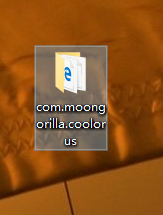
第2步
Windows64位系统的安装方法:
进入C盘如下目录内 “C:\Program Files (x86)\Common Files\Adobe”

第3步
创建一个名为“CEP”的文件夹,然后进入CEP文件夹,

第4步
在CEP文件夹内也创建一个新文件夹,重命名为“extensions”
然后进入此文件夹

第5步
最后将“com.moongorilla.coolorus”拖入"extensions"内,完成安装。

第6步
Windows32位系统的安装方法:
32位和64位安装的唯一区别如下
64位的插件最终放置路径为“C:\Program Files (x86)\Common Files\Adobe\CEP\extensions\”
而32位的插件最终放置路径为“C:\Program Files\Common Files\Adobe\CEP\extensions\”

第7步
安装完毕后,打开PS,在窗口-扩展功能中开启coolorus即可。

相关文章
广告位


评论列表